7 Fitur Aksesibilitas di Windows 11 yang Tidak Banyak Diketahui
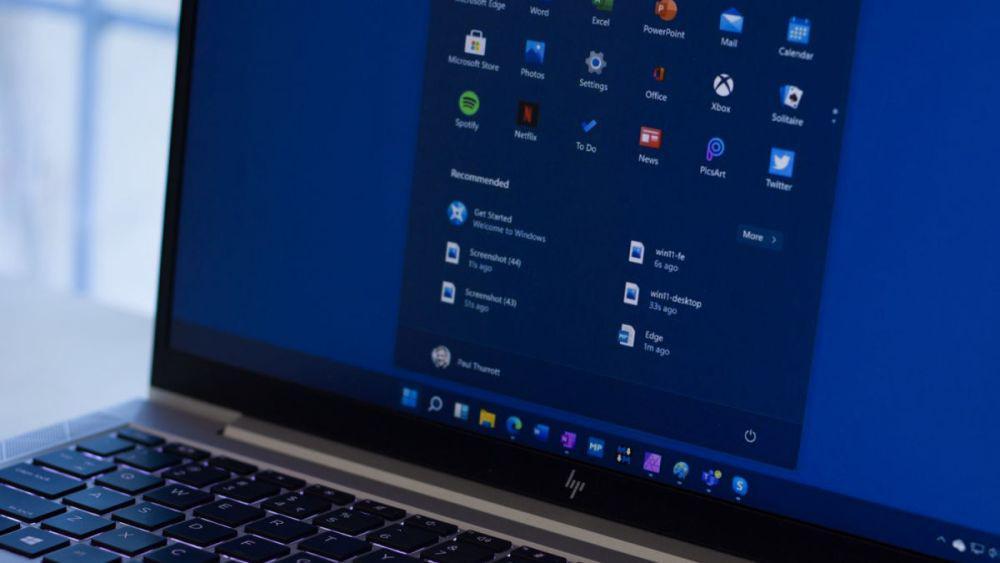
- Microsoft menyediakan fitur aksesibilitas seperti Narrator, Live Caption, dan notifikasi visual untuk memudahkan pengguna dengan gangguan penglihatan atau pendengaran.
- Pengguna Windows 11 dapat mengendalikan PC lewat perintah suara, gestur mata, dan Focus Session untuk meningkatkan fokus saat bekerja.
- Immersive Reader di Edge membantu pengguna lebih fokus ketika membaca artikel dengan menghilangkan gambar dan iklan serta mengatur tampilan teks.
Sebagian besar perangkat dan sistem operasi saat ini telah dilengkapi dengan segudang fitur aksesibilitas yang memudahkan orang-orang berkebutuhan khusus untuk menggunakannya. Apple menjadi yang paling gencar menghadirkan beragam fitur aksesibilitas, yang kemudian disusul oleh brand lain seperti Samsung dan Microsoft. Untuk Microsoft, mereka bahkan tidak hanya menambahkan beberapa fitur aksesibilitas di aplikasi Office mereka, tapi juga di Windows 11. Apa saja itu? Berikut daftarnya.
1.Narrator

Narrator merupakan fitur yang dirancang khusus bagi pengguna yang memiliki gangguan penglihatan. Fitur ini tidak hanya bisa membacakan teks yang ada di layar, tapi juga mendeskripsikan elemen visul seperti foto, video dan semacamnya. Microsoft juga merilis pandungan lengkap untuk menggunakan Narrator yang mendeskripsikan berbagai kemampuan untuk membaca, memindai dan menavigasi PC. Terdapat beberapa tombol perintah, gestur dan shortcut tertentu untuk memicu fitur tertentu di Narrator.
2.Live Caption
Live Caption merupakan kebalikan dari Narrator di mana alih-alih membacakan teks yang ada di layar, fitur ini justru menampilkan teks subtitle secara real-time dari audio atau video yang pengguna putar. Karenanya, fitur ini bisa sangat berguna bagi pengguna dengan masalah pendengaran. Bagian terbaik dari Live Caption adalah fitur ini bisa memunculkan subtitle dari berbagai jenis media yang diputar di mana pun, baik file video yang tersimpan di penyimpanan pengguna maupun video dari platform seperti YouTube dan TikTok.
3.Layar berkedip ketika mendapat notifikasi
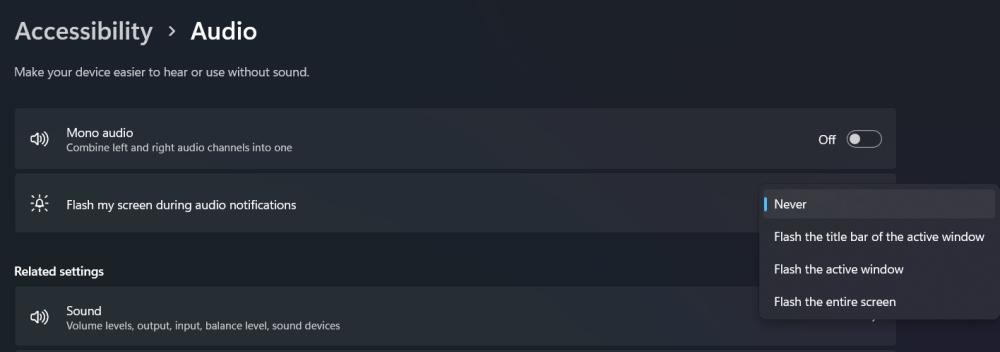
Setiap pengguna Windows 11 pasti akan mendapatkan notifikasi ketika menggunakan perangkat mereka, entah itu notifikasi pesan dari email, jadwal di kalendar maupun alarm. Untuk memfasilitasi pengguna dengan gangguan pendengaran agar tetap bisa mengetahui adanya notifikasi, Windows 11 menyediakan fitur yang membuat layar akan berkedip ketika ada notifikasi yang masuk. Caranya mengaktifkannya sangat mudah di mana pengguna hanya perlu ke Settings > Accessibility > Audio. Pada bagian “Flash my screen during audio notifications”, pilih Flash the entire screen.
4.Navigasi dan mengetik via suara
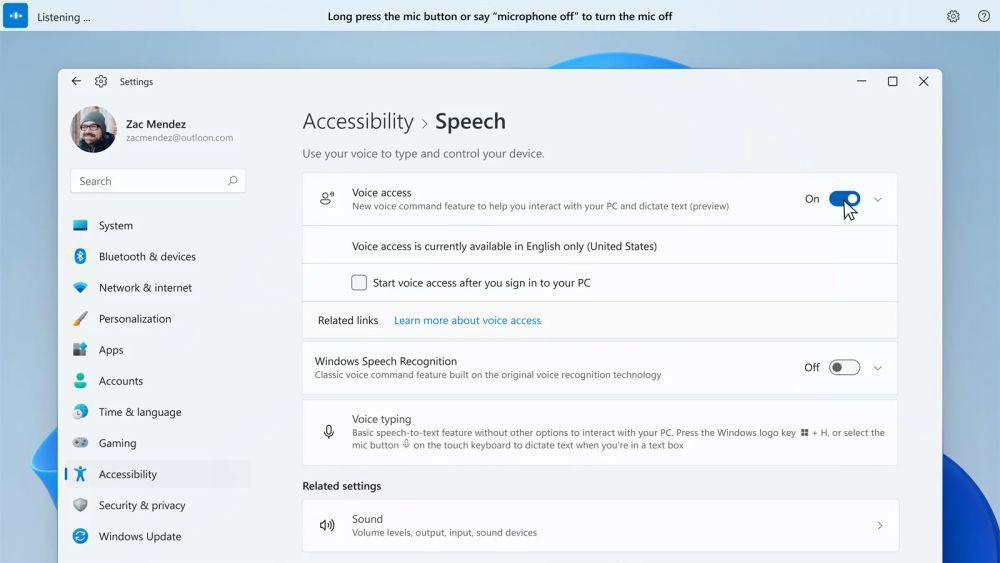
Bagi pengguna yang mungkin kesulitan dalam mengendalikan PC via keyboard dan mouse, Windows 11 punya solusi untuk mengendalikan PC lewat perintah suara. Jadi, kamu bisa membuka aplikasi seperti Edge hanya dengan mengatakan “Open Edge”. Selain itu, kamu juga mengetik atau menulis apapun di Word atau Notepad dengan suara. Untuk menggunakan fitur tersebut, kamu bisa langsung pergi ke Settings > Accessibility > Speech. Setelahnya, kamu tinggal mengaktifkan Voice Access di bagian atas.
5.Eye Control
Jika menavigasi PC via suara tetap tidak memungkinkannya, Windows 11 masih punya solusi lain yaitu melakukan sejumlah gestur menggunakan mata untuk menavigasi PC. Namun, perlu dicatat jika fitur ini membutuhkan perangkat tambahan berupa eye tracker. Setelah perangkat tambahan tersebut sudah terpasang, pengguna bisa mengaturnya untuk membaca gerakan mata mereka atau mengenali gestur tertentu seperti melihat keatas dan kebawah untuk scrolling situs atau melihat ke kiri dan kanan untuk kembali ke halaman sebelumnya atau membuka halaman berikutnya.
6.Focus Session
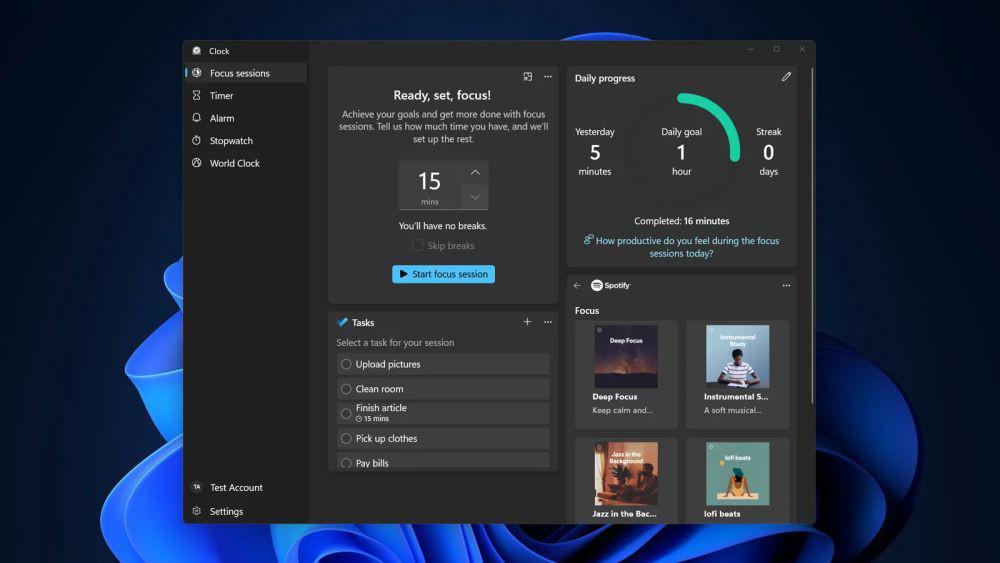
Berikutnya adalah Focus Session, fitur yang sangat berguna bagi pengguna yang kesulitan dalam berfokus ketika mengerjakan apapun di PC mereka. Lewat fitur ini, pengguna bisa menghindari distraksi dengan mengatur durasi fokus mulai dari 5 menit hingga 240 menit. Fitur ini juga akan mengaktifkan mode Do Not Disturb secara otomatis sehingga semua notifikasi tidak penting akan disembunyikan sementara. Untuk menggunakan fitur ini, pengguna bisa langsung pergi ke Settings > System > Focus, lalu klik Start focus session untuk memulai.
7.Immersive Reader
Jika Focus Session dibuat agar pengguna bisa lebih berfokus dengan apapun yang mereka kerjakan di PC, Immersive Reader mengajak pengguna agar bisa lebih fokus ketika membaca berita atau artikel di internet. Fitur ini akan meminimalisir jumlah gambar dan iklan dari suatu artikel dan lebih berfokus pada menampilkan teks. Jika mau, pengguna juga bisa mengatur ukuran teks, mengganti font hingga merubah gaya kolom. Fitur ini tersedia secara eksklusif di Edge (browser bawaan Windows 11) dan bisa diaktifkan hanya dengan menekan tombol F9.
Demikian tadi ulasan mengenai beberapa fitur aksesibilitas di Windows 11 yang tidak banyak diketahui. Meski kebanyakan dirancang untuk pengguna berkebutuhan khusus, fitur-fitur di atas tetap bisa digunakan oleh siapapun yang ingin meningkat workflow mereka atau menjajal cara baru dalam menggunakan PC mereka.














































